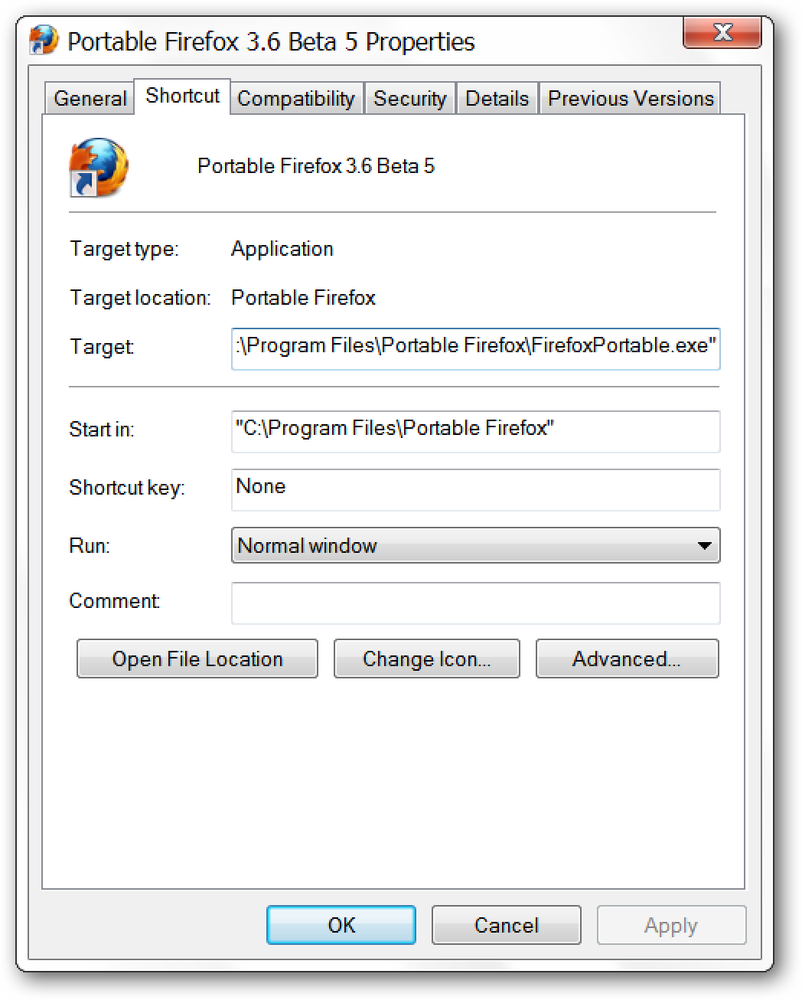Настройки запуска для Media Center в Windows 7
Хотели бы вы просто начать играть музыку, когда откроете Media Center? Или, может быть, просто пропустить эту анимацию запуска? Сегодня мы собираемся показать вам различные параметры запуска, которые позволят вам настроить способ открытия Media Center в Windows 7..
Настройки запуска
Мы будем добавлять все эти ключи в конец цель, на вкладке Ярлык в свойствах Windows Media Center. Если вы запускаете Media Center из меню «Пуск», перейдите к Начните > Все программы, щелкните правой кнопкой мыши Windows Media Center и выберите «Свойства». Если вы запускаете Media Center с помощью ярлыка на рабочем столе, просто щелкните правой кнопкой мыши значок и выберите «Свойства». На вкладке «Ярлык» вы увидите цель поле с текстовой строкой: % Windir% \ EHOME \ ehshell.exe.
Чтобы добавить каждый из этих переключателей в цель, просто оставить место после % Windir% \ EHOME \ ehshell.exe, введите переключатель и нажмите «Сохранить». Когда вы закончите, он должен выглядеть следующим образом:
% windir% \ ehome \ ehshell.exe / nostartupanimation

Отключить анимацию запуска и музыку
Этот переключатель открывает Media Center без анимации и музыки. Кажется, он не открывает Media Center быстрее, но если вас раздражают анимация и музыка, это избавит вас от обоих.
/ нет автозагрузки

Media Only Mode
В режиме «Только мультимедиа» Windows Media Center отображается в полноэкранном режиме, а кнопки сворачивания и закрытия скрыты. Небольшой замок появится в правом верхнем углу рядом с временем.
/ mediamode
Вы можете отключить режим Media Only из Media Center, перейдя в Задачи> Выход только Media.

Режим RTL
Если вы предпочитаете смотреть на вещи справа налево, вам может понравиться режим RTL.
/ РТЛ
Этот переключатель по существу меняет направление всего в Media Center. Вы заметите, что в оконном режиме даже кнопки «Закрыть», «Развернуть» и «Свернуть» перевернуты влево.

Удалить выключить из задач
Этот переключатель отключает плитку выключения в разделе «Задачи» в меню «Пуск» Windows Media Center..
/noshutdownui
Это может быть особенно полезно для предотвращения выключения компьютера членами семьи и выключения компьютера, когда он должен оставаться включенным для записи любимых шоу.

Нет Chrome
Этот переключатель открывает Media Center без рамки окна и не отображает значок на панели задач..
/nochrome
Он выглядит круто, если вы не против того, чтобы не перемещать окно мышью или легко выходить из Media Center. Чтобы выйти из этого режима после входа в него, дважды щелкните по зеленому логотипу Media Center в левом верхнем углу, чтобы открыть его в полноэкранном режиме, затем нажмите «X» в правом верхнем углу, чтобы выйти.

Открыть в библиотеке видео
Начните прямо в библиотеке видео в полноэкранном режиме с этим переключателем.
/ DirectMEDIA: видео
Начало в Записанном ТВ
Если вы хотите сразу же погрузиться в свои записанные телепередачи, этот переключатель откроет Media Center в вашей библиотеке записанных телепередач в полноэкранном режиме..
/ DirectMEDIA: тв

Открыть в библиотеке изображений
Если вам больше нравятся картинки, попробуйте открыть Media Center в библиотеке изображений в полноэкранном режиме..
/ DirectMedia: фотографии
Открыть в музыкальной библиотеке
Если вы используете Windows Media Center больше для музыки, чем для видео или телевидения, вы можете попробовать включить это по размеру. Он открывает Media Center в музыкальной библиотеке в полноэкранном режиме.
/ DirectMEDIA: музыка

Воспроизведение музыки при запуске
Начните играть свою музыкальную коллекцию при запуске с этим переключателем.
/ playallmusic
Если вы предпочитаете запускать только свои любимые песни, попробуйте этот переключатель вместо.
/ playfavmusic

Воспроизведение музыки с помощью слайд-шоу
Запустите Media Center со слайд-шоу в сопровождении вашей музыки.
/ playslideshowwithmusic
Или воспроизведите слайд-шоу только с вашей любимой музыкой.
/ playfavslideshowwithmusic

Начните с слайд-шоу
Если вы предпочитаете только слайд-шоу при запуске, попробуйте этот переключатель.
/ playslideshow
Или слайд-шоу только из ваших любимых.
/ playfavslideshow

Заключение
Некоторые из этих переключателей помогут вам настроить интерфейс Windows 7 Media Center по своему вкусу. Другие могут быть просто более интересными, чем полезными. Если вам нравятся эти переключатели и вы используете Media Center в первую очередь для просмотра Live TV, вы можете прочитать нашу предыдущую статью о запуске Windows 7 Media Center в режиме Live TV..